谷歌浏览器清空所有浏览记录
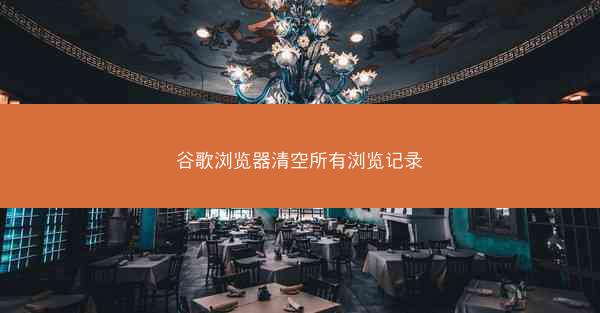
随着互联网的普及,我们每天都在使用浏览器进行各种网络活动。无论是工作、学习还是娱乐,浏览器都成为了我们不可或缺的工具。长时间使用浏览器后,我们的浏览记录可能会泄露个人隐私。定期清空浏览记录成为了一项重要的维护工作。本文将详细介绍如何在谷歌浏览器中清空所有浏览记录。
打开谷歌浏览器
确保您的电脑上已经安装了谷歌浏览器。打开谷歌浏览器,点击右上角的三个点(即菜单按钮),然后选择设置或偏好设置(取决于您的浏览器版本)。
进入隐私与安全设置
在设置或偏好设置页面中,找到隐私与安全部分,点击进入。在这里,您可以看到与隐私相关的各种设置选项。
选择清除浏览数据
在隐私与安全页面中,找到清除浏览数据选项。点击它,将打开一个新窗口,显示所有可以清除的数据类型。
选择要清除的数据类型
在新窗口中,您可以看到以下几种数据类型:浏览历史记录、下载历史记录、cookies和网站数据、缓存、密码和表单数据、站点设置、媒体许可、下载列表。根据您的需求,勾选相应的复选框。如果您想清空所有浏览记录,请勾选所有选项。
设置时间范围
在清除浏览数据窗口的底部,有一个时间范围下拉菜单。默认情况下,它设置为所有时间。如果您只想清除最近一段时间内的浏览记录,可以选择过去一天、过去一周、过去一个月或自定义范围。
确认并清除数据
设置好时间范围和数据类型后,点击清除数据按钮。谷歌浏览器会开始清除所选时间范围内的所有浏览记录。这个过程可能需要一些时间,请耐心等待。
完成清空操作
当清除操作完成后,您会看到一个确认对话框,告知您已成功清除浏览数据。您可以关闭设置或偏好设置窗口,继续使用谷歌浏览器。
通过以上步骤,您就可以在谷歌浏览器中清空所有浏览记录,保护个人隐私。建议您定期进行这项操作,以确保您的浏览记录不会泄露。
版权声明:转载此文是出于传递更多信息之目的,文章或转稿中文字或图片来源于:互联网(网络),如涉及版权等问题,请作者持权属证明与本网联系,我们将及时更正、删除,谢谢您的支持与理解。
